
【iPhone】メールで相手の文章を引用しない返信方法の裏技
お友達などにメッセージを送る時には、LINEなどのメッセージアプリや、Instagram、Twitterなどのダイレクトメッセージが多いですよね。
しかし、仕事などでは、まだまだメールを使うことも多いのではないでしょうか?
iPhoneでメールを返信しようとすると、必ず元のメールが引用されて長文になり見づらい!と困っている人も少なくないと思います。
今回は、iPhoneを利用したメールの返信時に相手の文章を引用しない方法をいくつか紹介します!
Contents[OPEN]
【iPhone】メール返信時に相手の文章を引用しない方法
iPhoneのメールアプリに設定しているメールアドレス宛にメールが届き、返信することはよくあると思います。
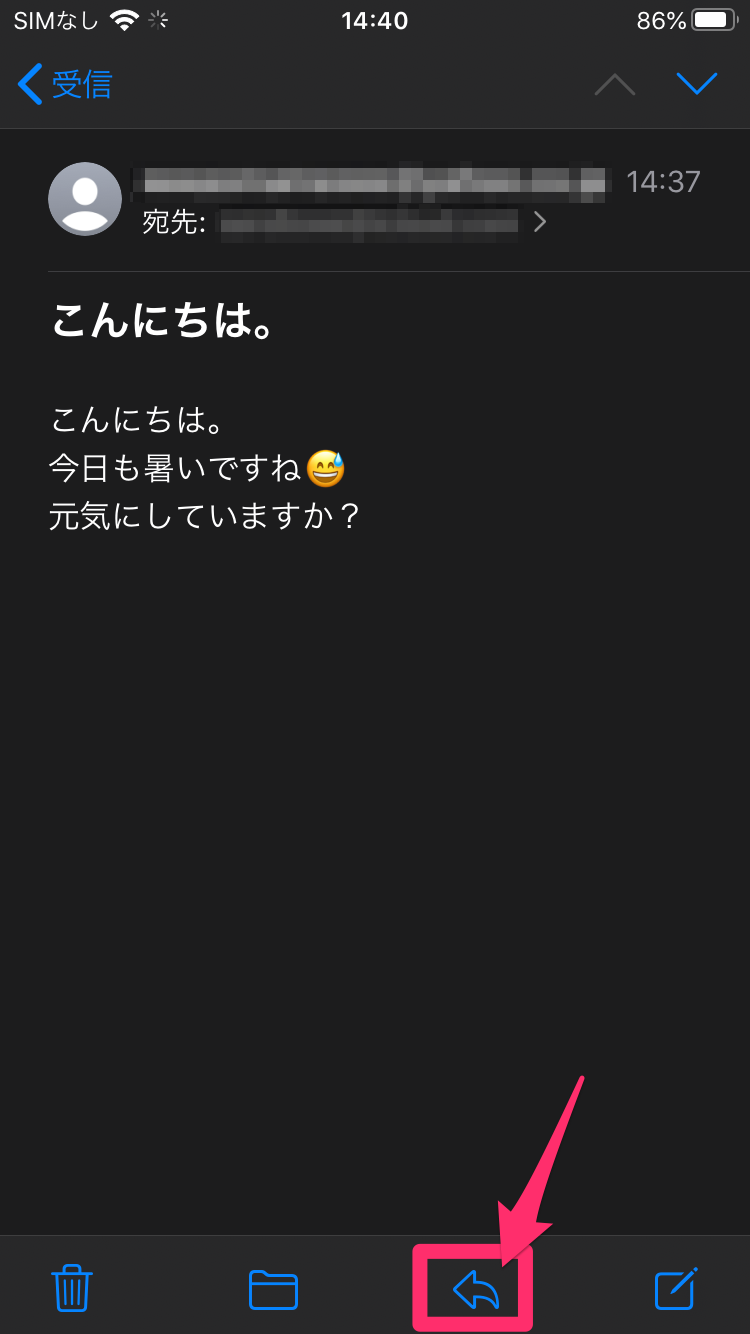
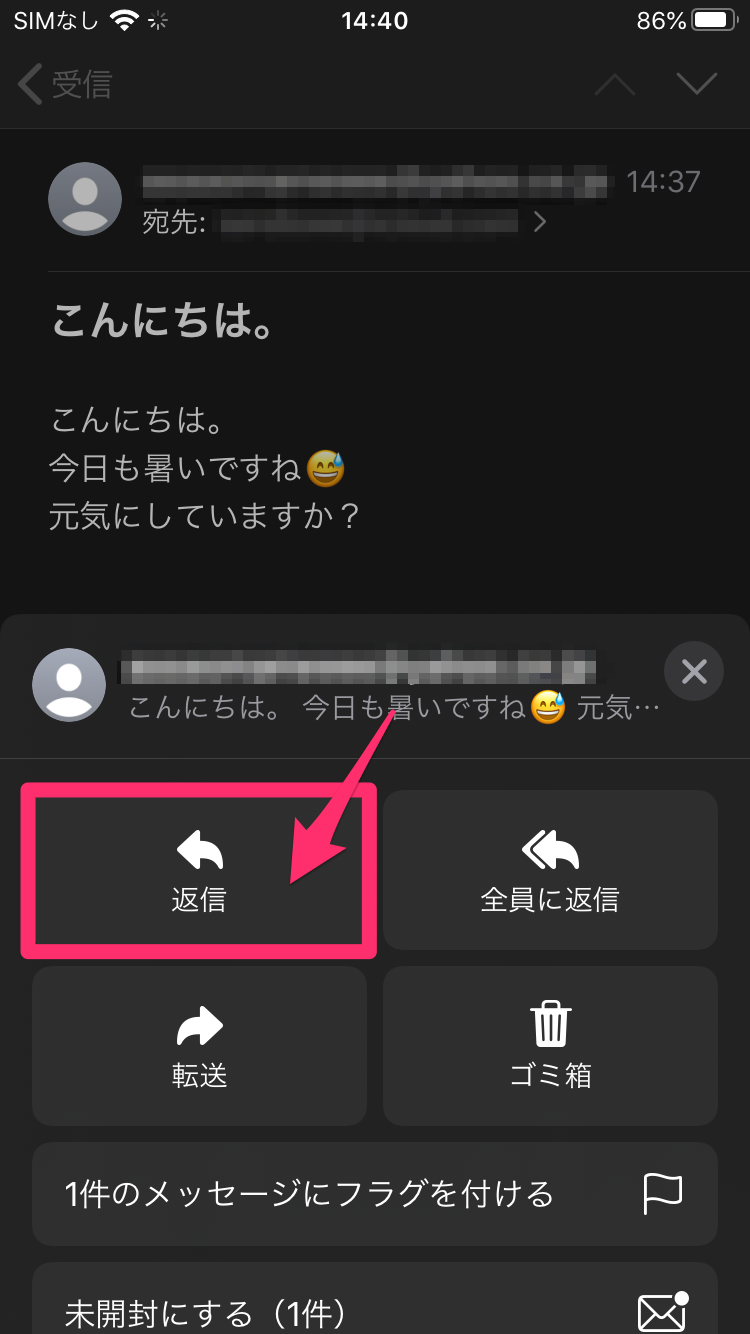
でも必ず下には、
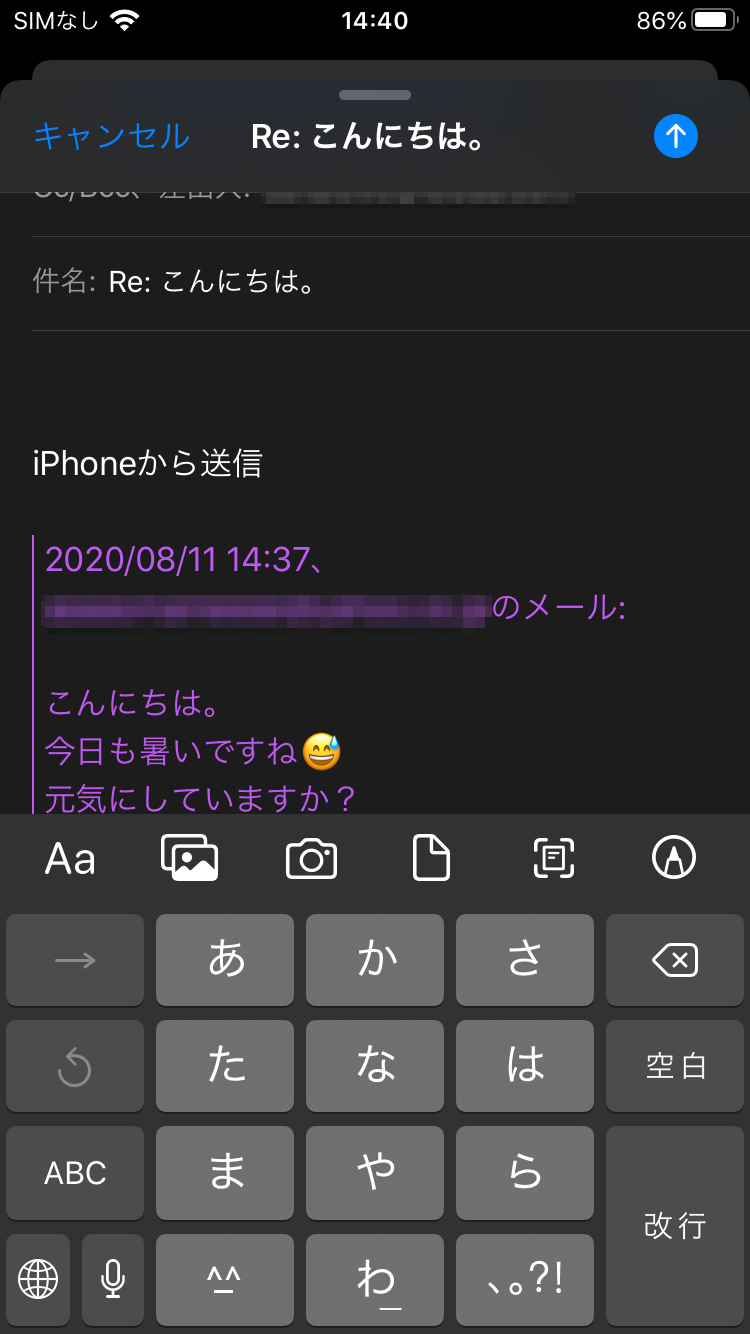
このように、元のメールが全文くっついてきますよね。
これは「引用」と呼ばれる機能です。
PCのメールアプリなどにも搭載されている機能ではあるのですが、iPhoneで見る時にはちょっと邪魔。
ビジネスメールのやりとりならいざ知らず、プライベートのやりとりではあんまり必要ない機能でもありますよね。
この「引用」をしない方法があるのかどうか、解説していきます!
返信時に相手の文章は非表示にできる?
iPhoneの「設定」アプリから「メール」の項目を見てみましょう。
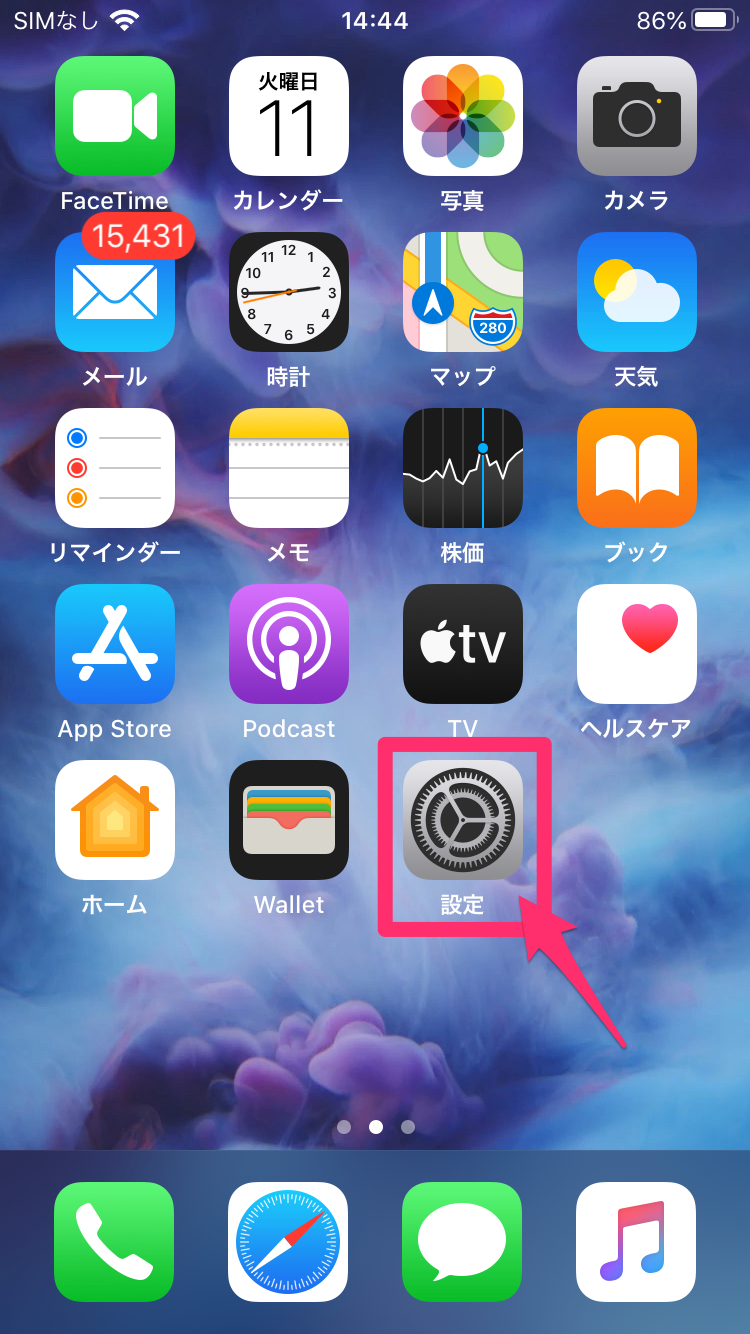
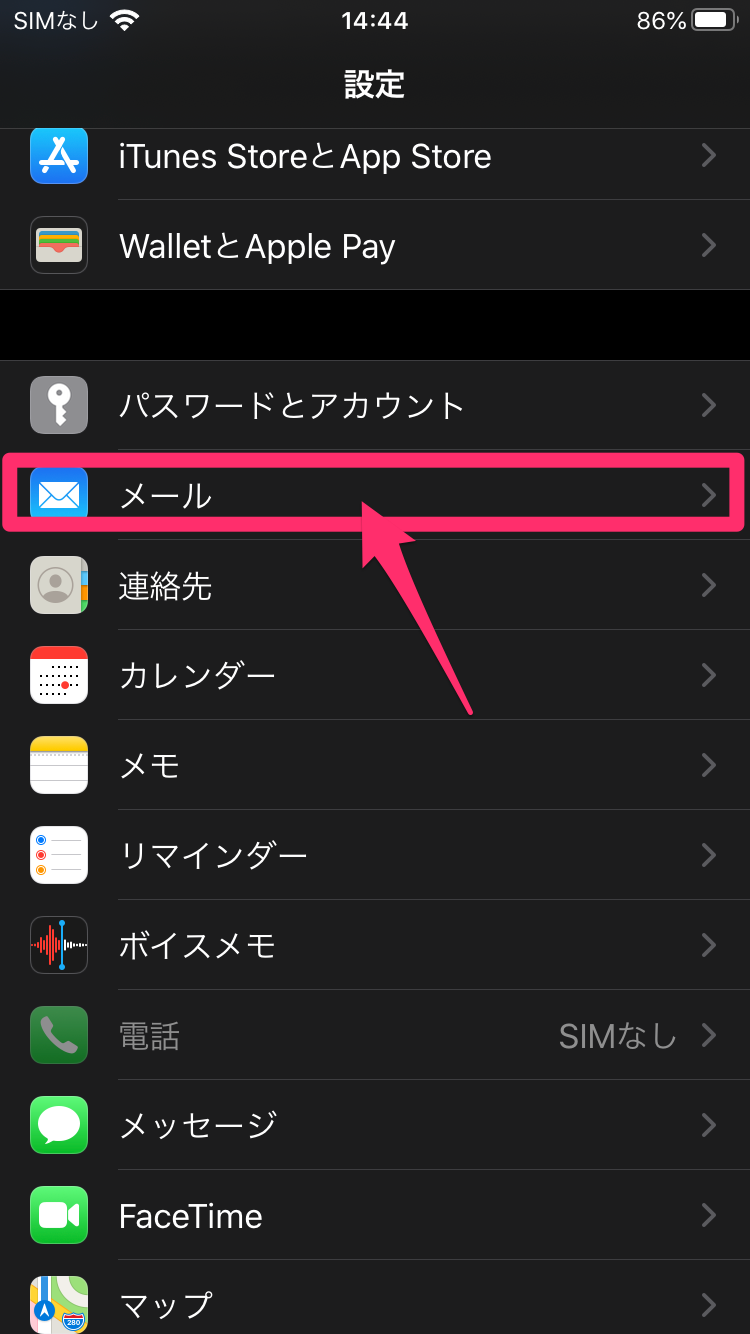
残念ながら引用返信をオフにするなどといった、それらしき設定項目がありません。
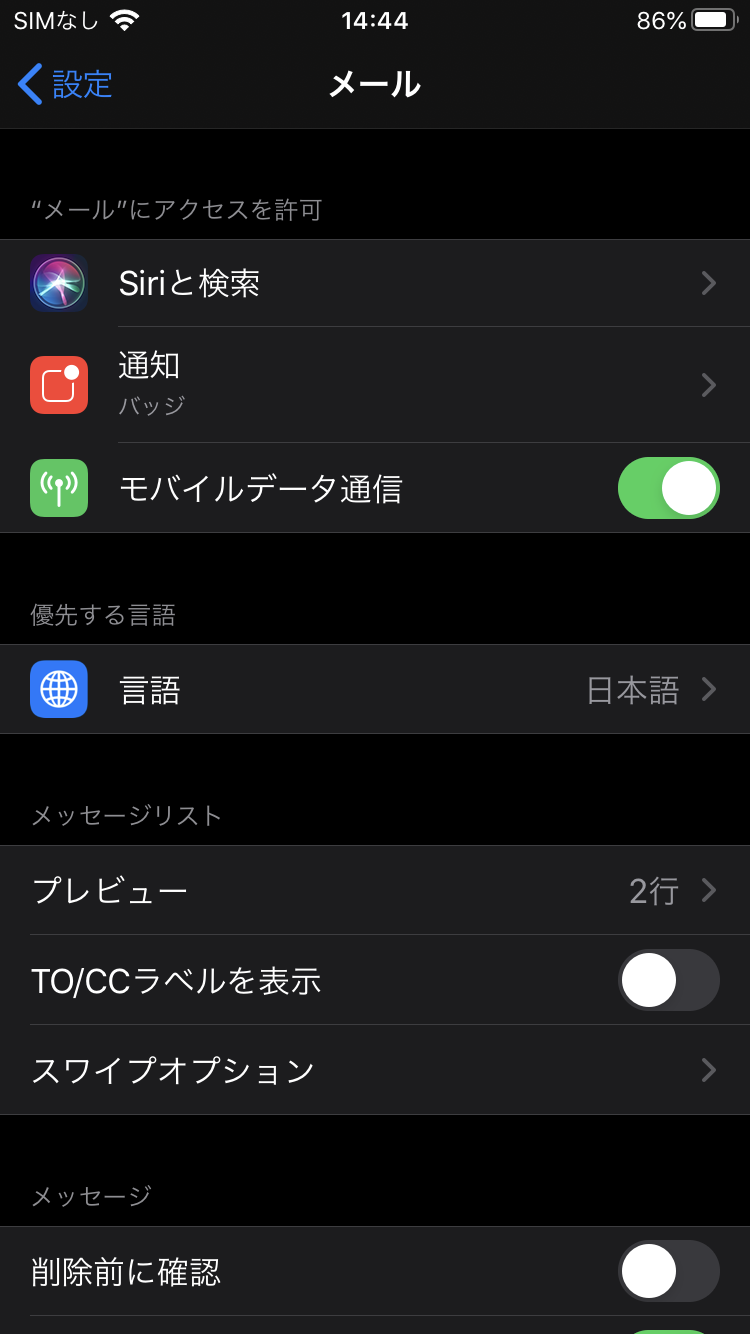
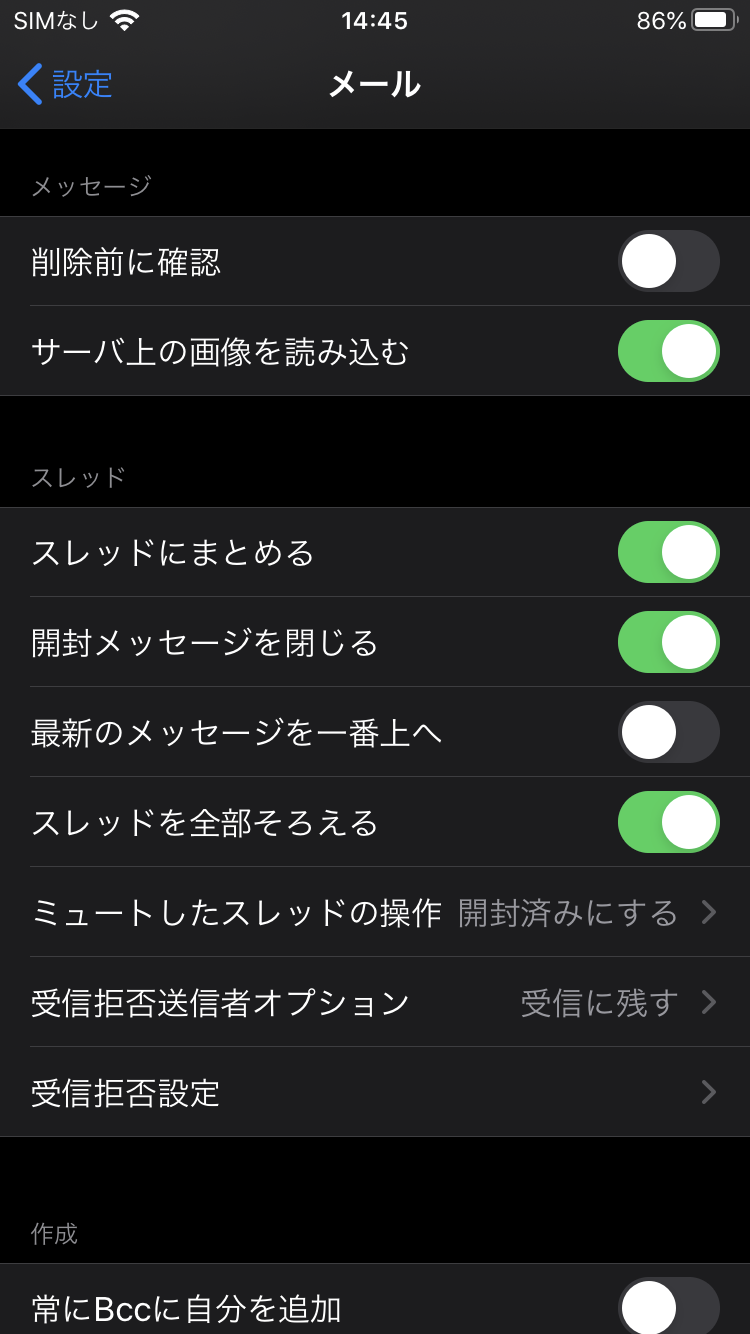
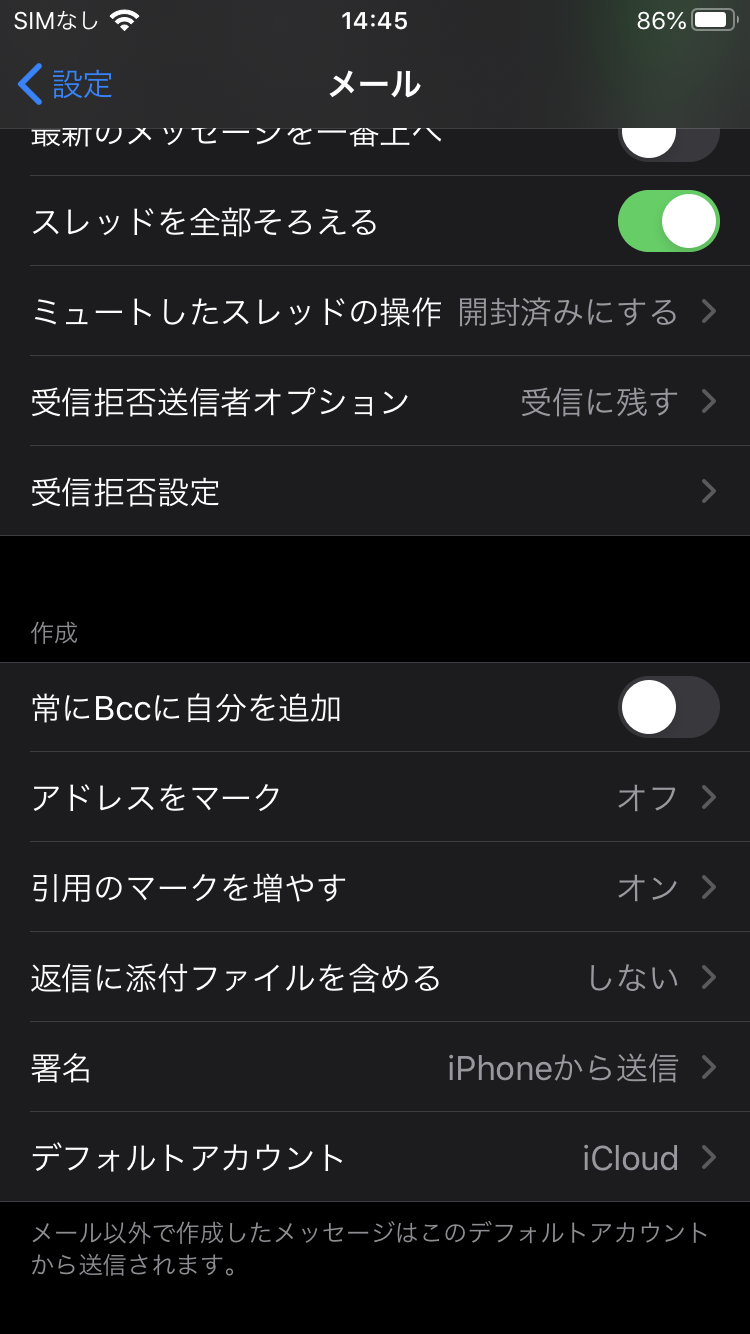
Appleの「iPhoneユーザガイド」を見てみたのですが、残念ながら公式にも引用をオフにする機能はないようです。
出典:iPhoneユーザガイド
引用文を削除する
では、どうしたら良いのでしょうか?
引用文が不要であれば削除してしまいましょう。
返信画面を表示させ、カーソルが点滅しているところを長押しします。
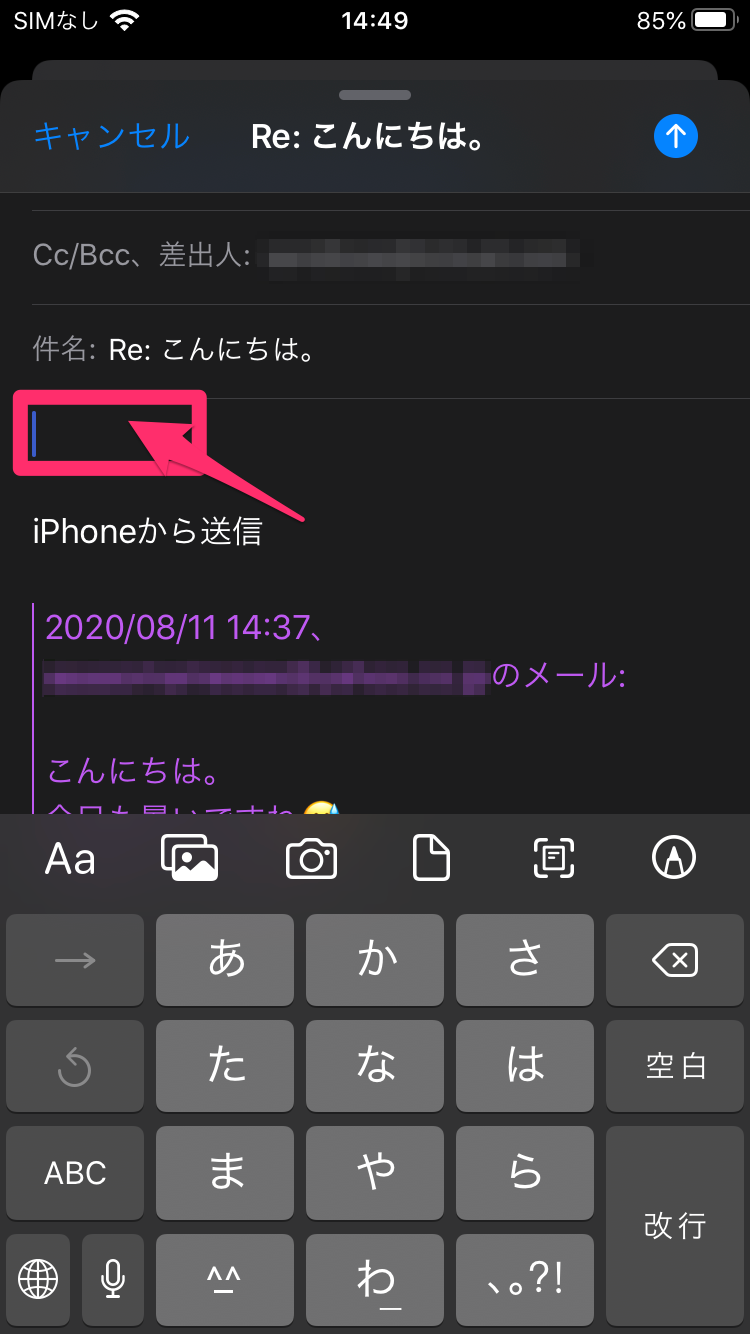
メニューが出てくるので「すべてを選択」をタップします。
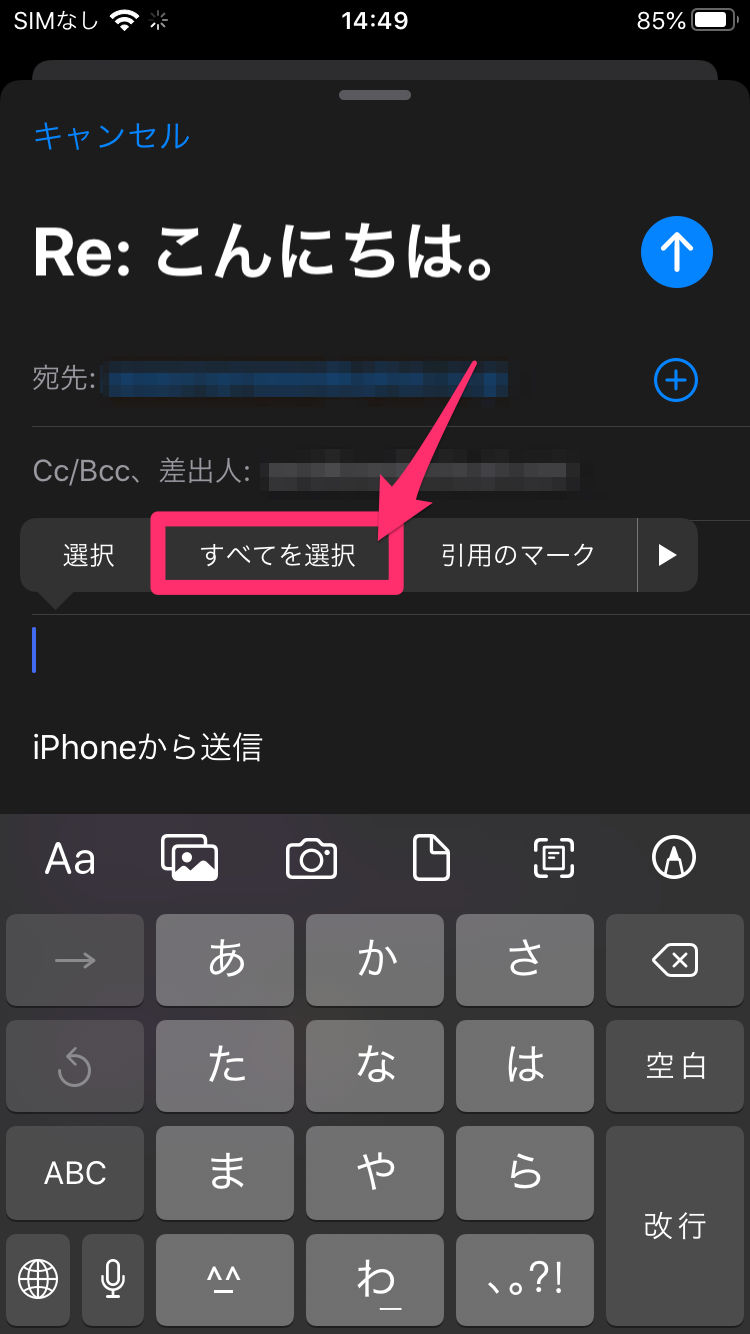
すると全部の文章が選択されるので、キーボードの「×」マークをタップすると、文章が全部削除されます。
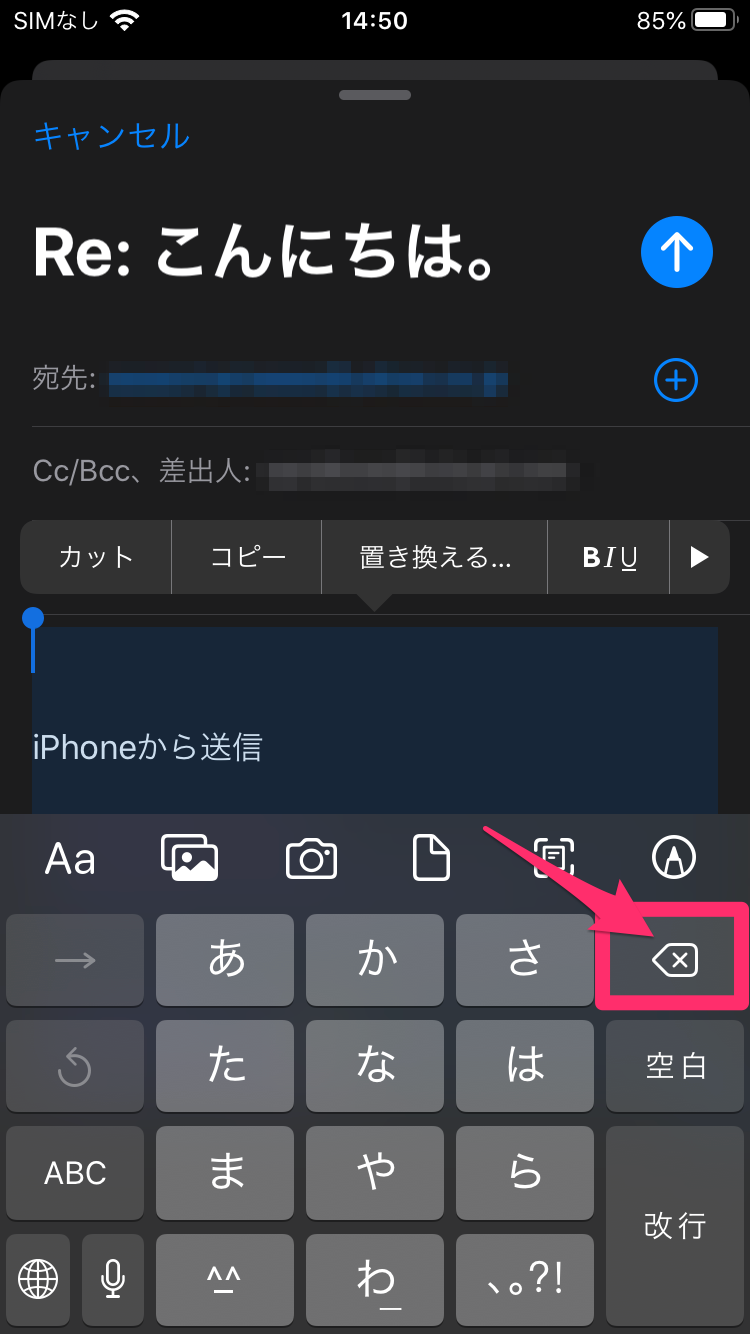
この状態で改めて文章を入力しましょう。
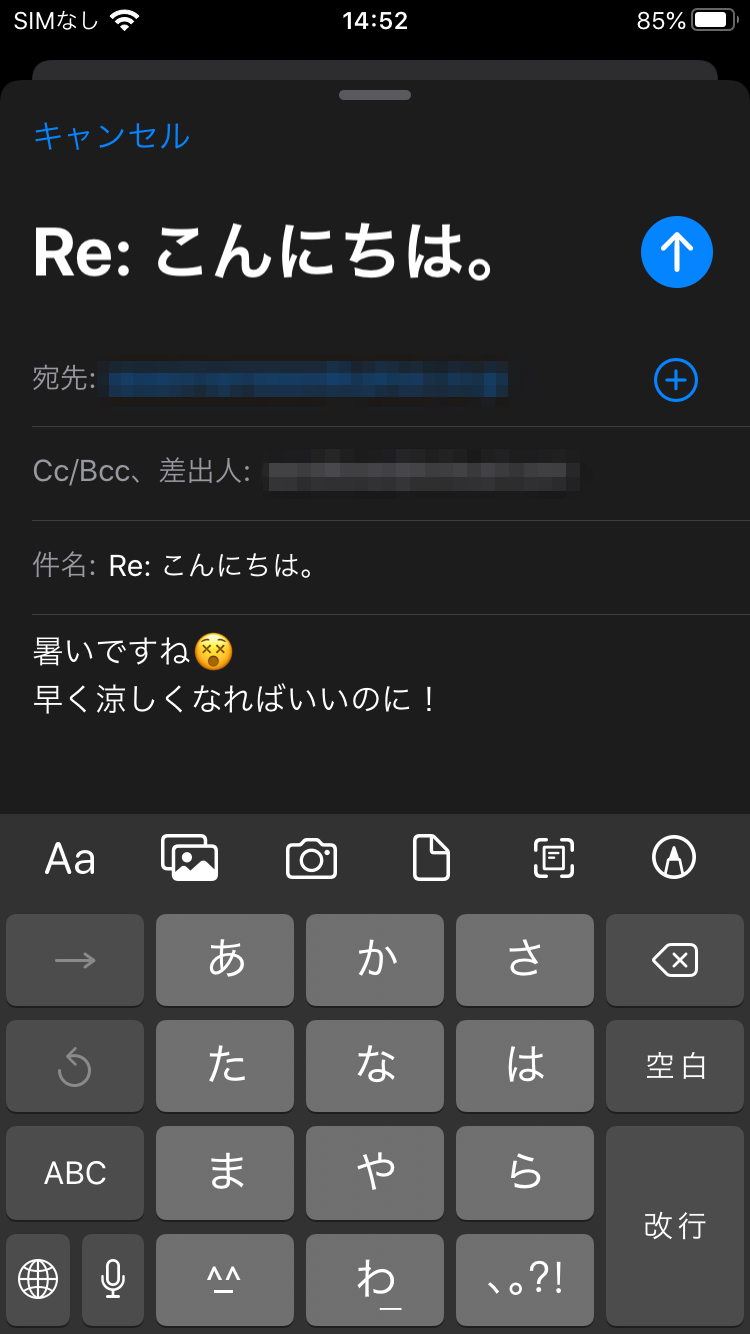
新しいメールを作成する
元々の文章が長い場合、数タップであっても面倒だと感じることも少なくないと思います。
その場合、新しいメールを作成して一からメールを打ち始める方が簡単だったりします。
受信したメールの差出人をタップします。
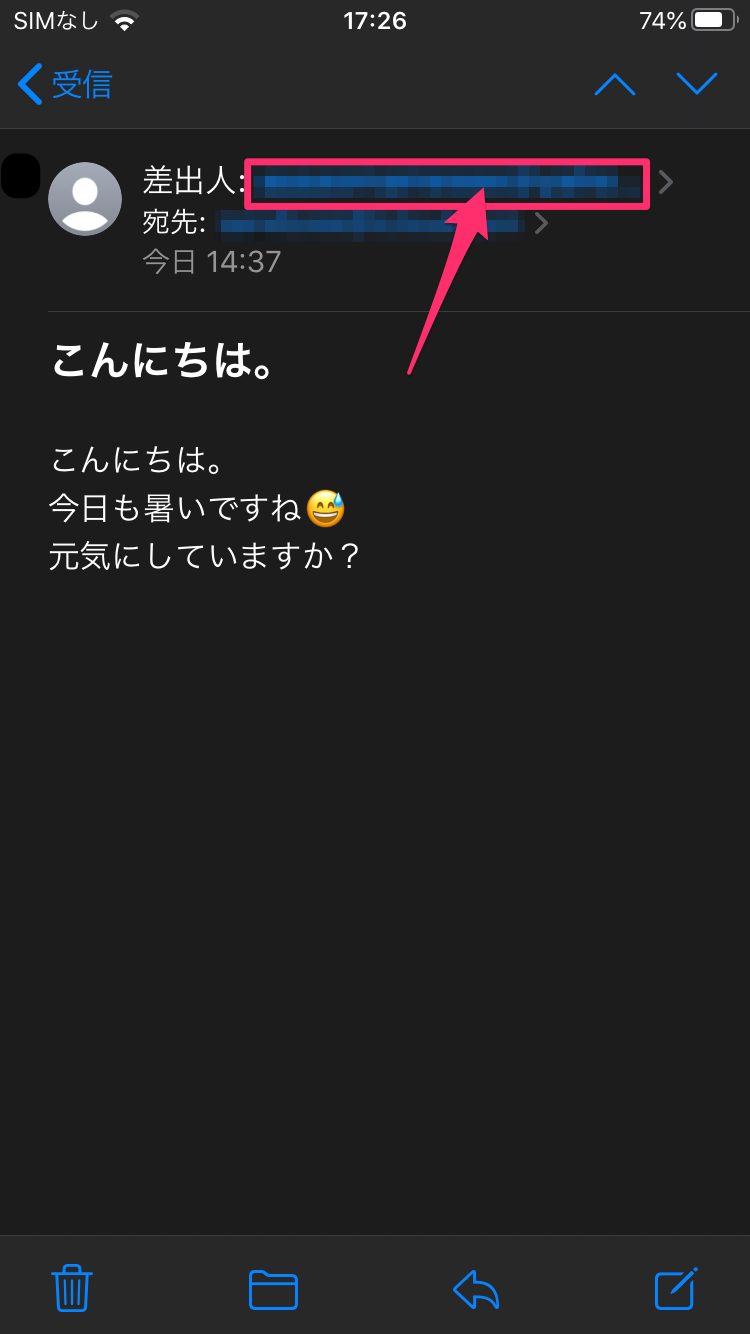
するとこのようなプロフィール画面が表示されるので、メールアドレスか、その横の「メール」アイコンをタップします。
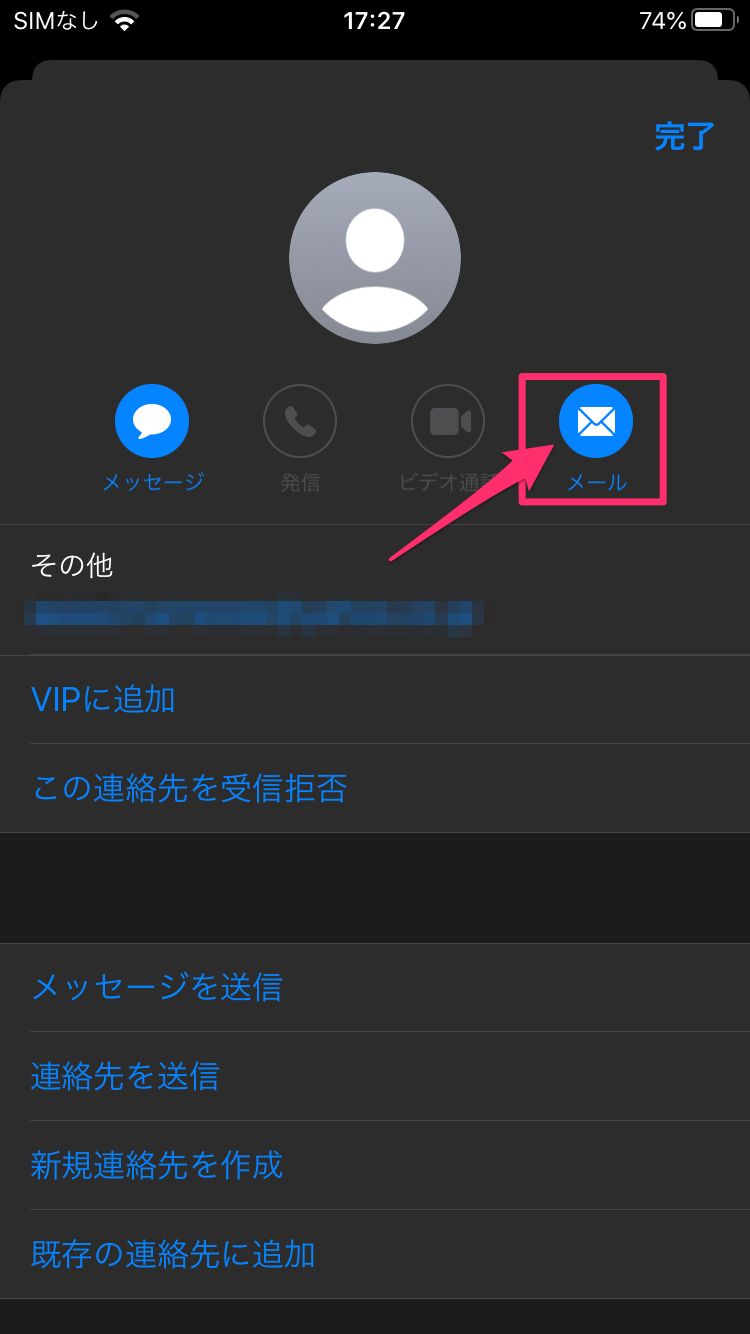
新規メッセージとして改めてメール作成の画面が表示されます。
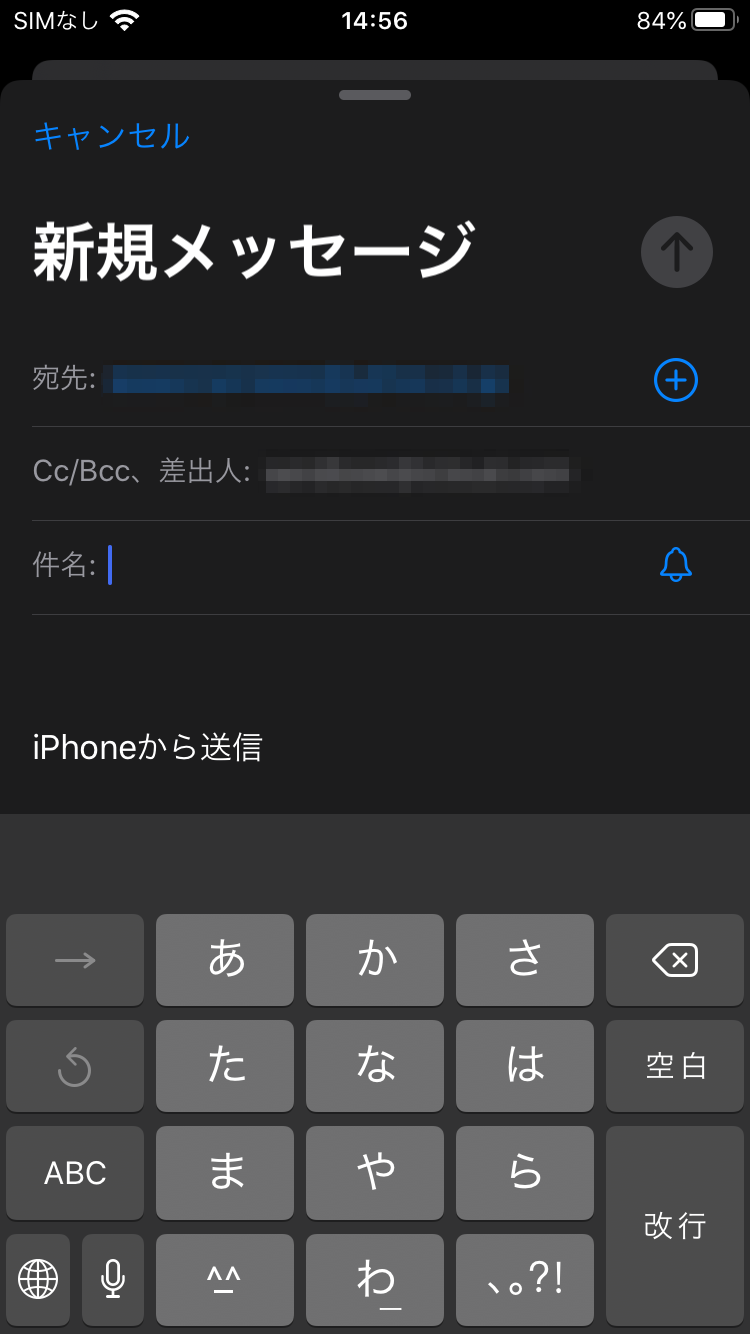
ただし、この場合は件名も空欄の状態で表示されるので、何の話だったかを相手に知らせる必要があるかもしれません。
また、スレッド表示機能を利用して同じ件名のメールをまとめて表示させている場合、同じメールとして扱われない場合もあるので、注意が必要です。
メール返信中に相手の文章を確認したい場合は?
引用文がなくなってしまうので、長いメールへの返信だった場合に「何の話題だったっけ?」と困ってしまう場合があります。
その場合でも安心してください!
元のメールは確認することができます。
メール作成画面を下にスワイプすると、元のメールが表示されます。
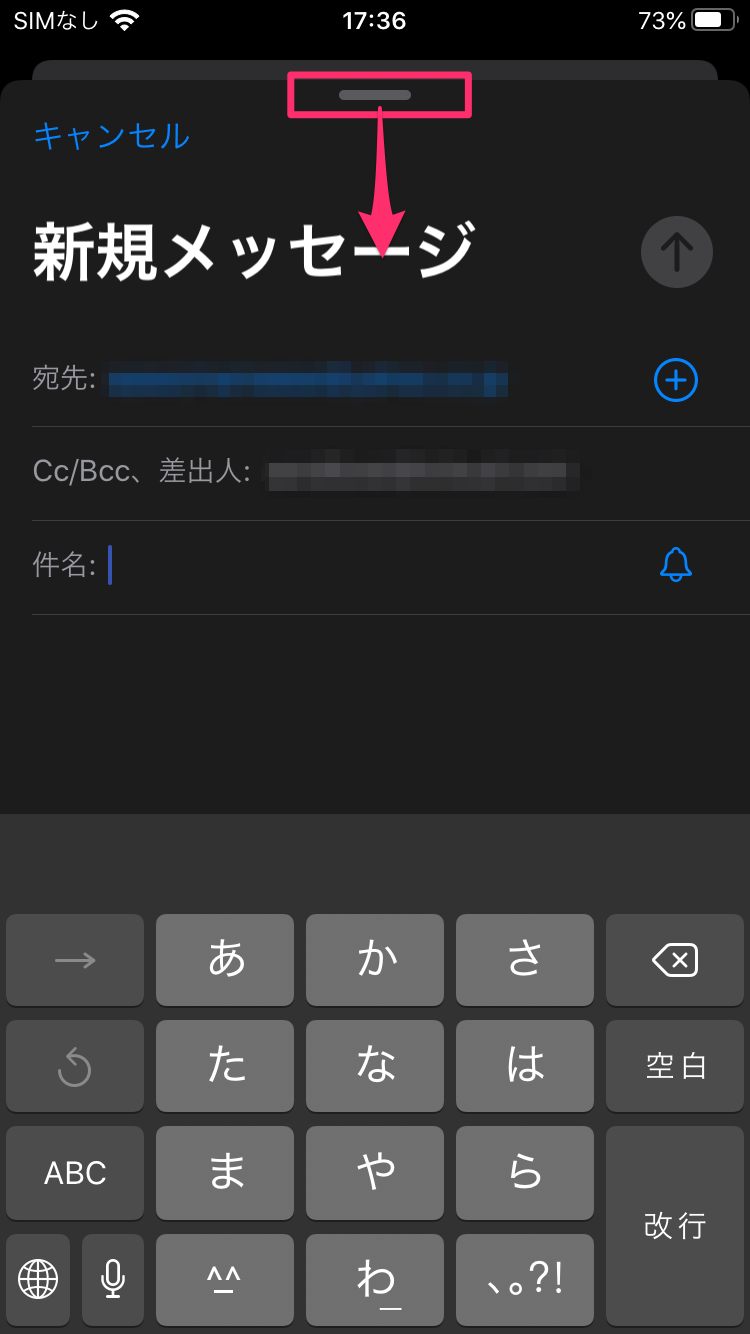
作成画面に戻りたいときは、画面下の「新規メッセージ」をタップすると、メッセージ作成画面に戻れます。
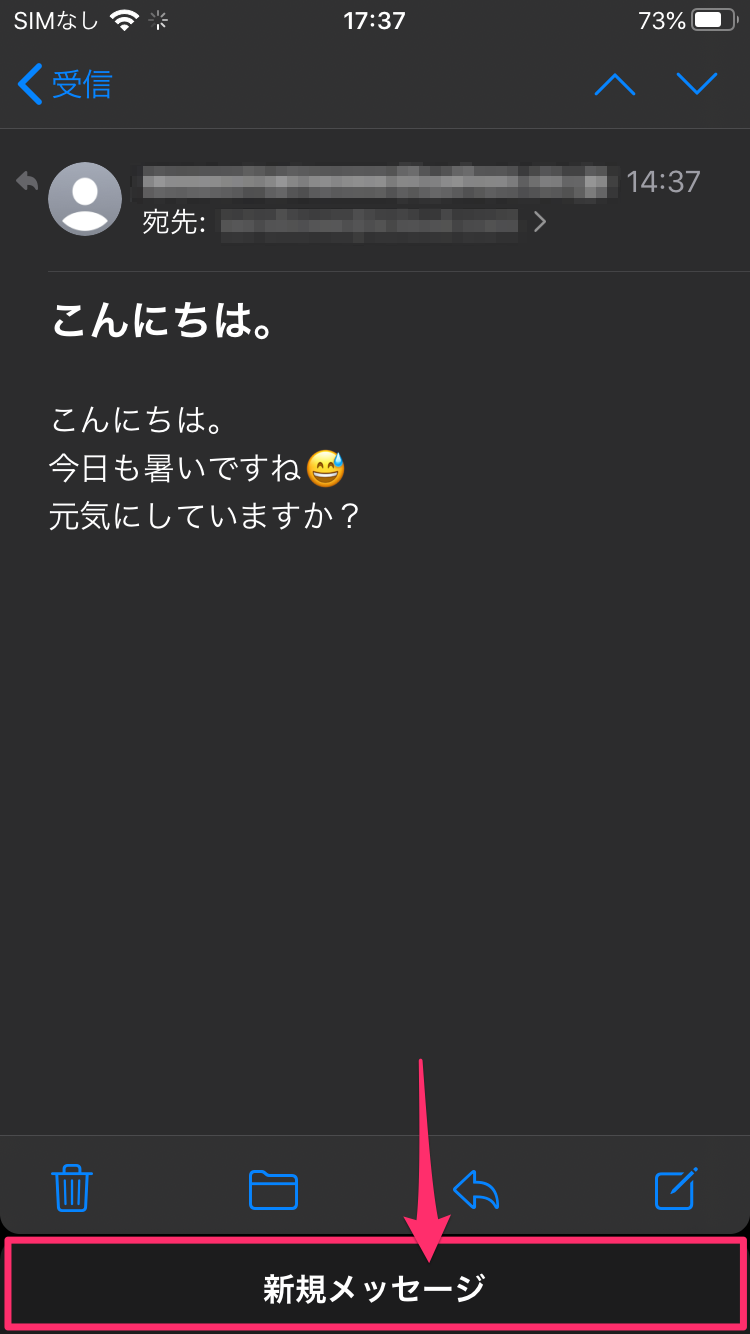
何度でも確認できるので便利です。
しかし、何度も画面を行き来して面倒だな、と思う時には、引用文のある状態でメールを作成し、メールの作成が終わった後に引用文を削除する方法がいいかもしれません。
どちらも試してみて、自分のやりやすい方法でメールの作成をすることをおすすめします。